[삼]
Microsoft PowerPoint 및 Google 슬라이드는 모두 솔리드 프레젠테이션 제작자입니다. 그러나 Google 슬라이드를 선호 할 수도 있습니다. Google 슬라이드로 변환하려는 PowerPoint 슬라이드 쇼 (PPTX 파일)가있는 경우 세 가지 방법을 보여줍니다.
Google 슬라이드에 업로드하여 PowerPoint를 변환하십시오
PowerPoint 프레젠테이션을 직접 업로드 할 수 있습니다 Google 슬라이드 웹 사이트. 거기에서 슬라이드에서 열고 변경하십시오. 자동으로 저장됩니다.
관련된: Google 슬라이드에 대한 초급 가이드
방문 Google 슬라이드 , 로그인하고 "공백"을 클릭하십시오. 아래의 새로운 프레젠테이션을 시작합니다.
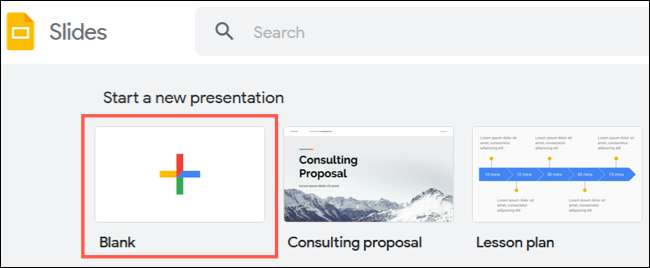
빈 프레젠테이션이 열리면 파일 & gt;를 클릭하십시오. 메뉴에서 열립니다.
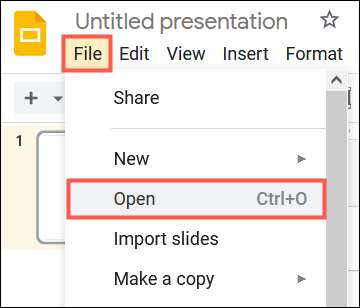
팝업 창에서 업로드 탭을 선택하십시오. 그런 다음, 당신을 드래그하십시오 PPTX 파일 창에 또는 "장치에서 파일 선택"을 클릭하십시오.
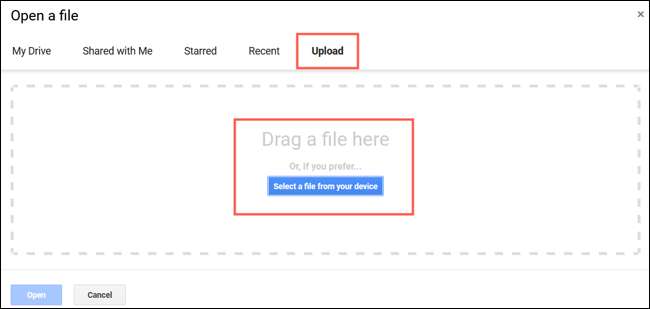
액티브 프레젠테이션으로 Google 슬라이드에서 즉시 슬라이드 쇼를 열어보십시오. 슬라이드 쇼의 이름은 PowerPoint 파일의 이름입니다. 왼쪽 상단의 텍스트를 클릭하면 원하는 경우 변경할 수 있습니다.
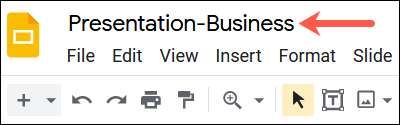
거기에서 편집 할 수 있습니다 슬라이드 쇼를 제시하십시오 ...에 모든 변경 사항이 자동으로 저장되므로 프레젠테이션을 Google 슬라이드 파일로 저장하는 추가 단계를 수행 할 필요가 없습니다.

Google 슬라이드 메인 페이지를 방문하여 목록에서 프레젠테이션을 볼 수 있습니다. Google 드라이브에서 프레젠테이션에 액세스 할 수도 있습니다.
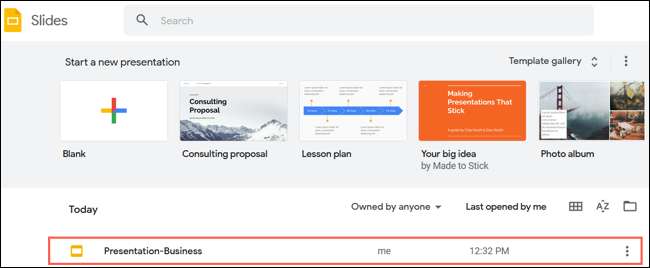
Google 슬라이드로 가져와 PowerPoint를 변환하십시오
PowerPoint에서 Google 슬라이드로 프레젠테이션을 변환하는 또 다른 방법은 그것을 가져 오기 ...에 이 방법에 대한 이점은 전체 프레젠테이션을 원하지 않으면 변환 할 슬라이드를 선택할 수 있다는 것입니다.
관련된: PowerPoint 프레젠테이션을 Google 슬라이드로 가져 오는 방법
주요 Google 슬라이드 화면에서 "Blank"를 선택하십시오. 제목없는 프리젠 테이션이 열리면 파일 & gt;를 클릭하십시오. 메뉴에서 슬라이드 가져 오기.
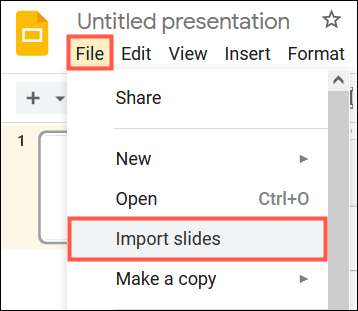
업로드 탭을 선택하십시오. PowerPoint 슬라이드 쇼 파일을 창으로 드래그하거나 "장치에서 파일 선택"을 클릭하여 파일을 찾아서 파일을 찾아냅니다.
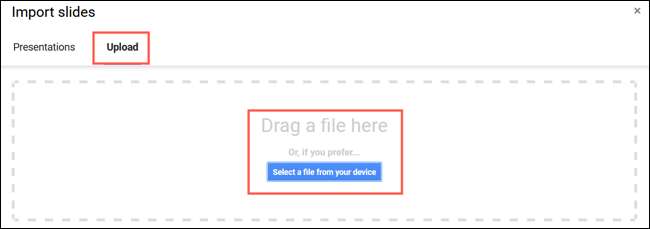
가져 오기 슬라이드 창이 나타나면 Google 슬라이드에서 사용할 각 슬라이드를 클릭하십시오. 모두 사용하려는 경우 오른쪽 상단의 슬라이드를 선택하려면 "모두"를 클릭하십시오.

선택적으로 오른쪽 하단의 상자를 선택하여 원래 테마를 프레젠테이션에서 보관하십시오. 그런 다음 슬라이드를 선택한 상태에서 "슬라이드 가져 오기"를 클릭하십시오.
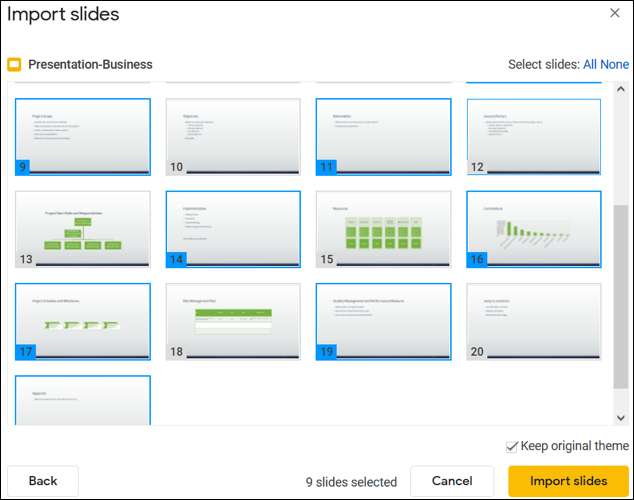
빈 프레젠테이션에서 열려있는 슬라이드가 열려있는 경우 왼쪽 상단의 이름을 클릭하여 이름을 바꿉니다. 기본적으로 슬라이드 쇼의 이름은 Untitled 프레젠테이션으로 지정됩니다.
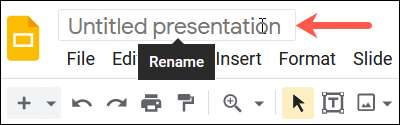
변경 사항은 자동으로 저장되며 주요 Google 슬라이드 페이지 또는 Google 드라이브에서 변환 된 프레젠테이션에 액세스 할 수 있습니다.
당신이 할 수있는 것을 알고 있었습니까? PowerPoint 프레젠테이션을 Word 파일로 변환하십시오 맞춤형 슬라이드 인쇄의 경우?
Google 드라이브에 업로드하여 PowerPoint를 변환하십시오
PowerPoint를 Google 슬라이드로 변환하는 한 가지 방법은 파일을 Google 드라이브에 업로드하는 것입니다. Google 드라이브가 이미 열려 있으면이 방법이 더 편리 할 수 있습니다.
주요 구글 드라이브 왼쪽 상단의 "새로 만들기"를 클릭하고 "파일 업로드"를 선택하십시오.
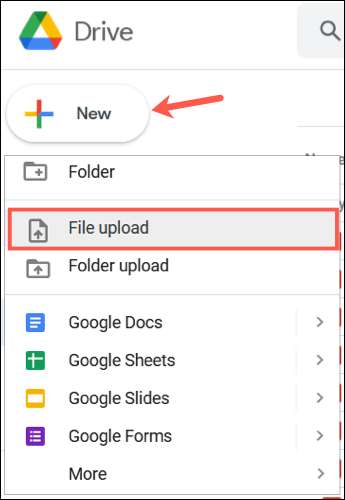
PowerPoint 파일을 찾아서 선택한 다음 "열기"를 클릭하십시오.
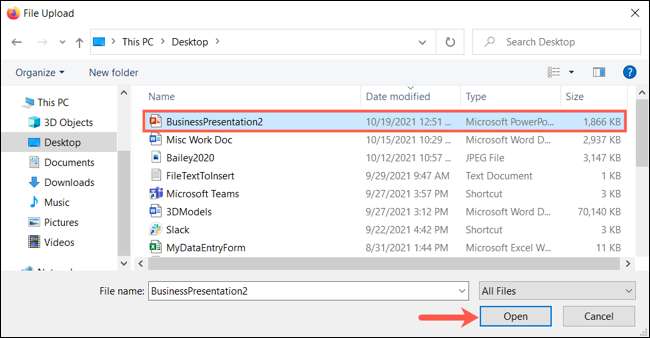
파일을 Google 드라이브에 업로드 한 후 마우스 오른쪽 단추로 클릭하고 & gt로 열기를 선택하십시오. Google 슬라이드.
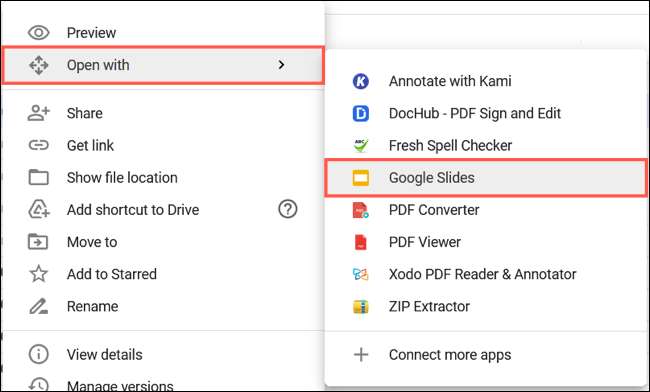
프레젠테이션은 Google 슬라이드에서 열리지 만 왼쪽 상단의 이름 옆에있는 볼 수있는 PowerPoint 파일로 남아 있습니다.
파일 & gt; 메뉴에서 Google 슬라이드로 저장하여 변환하십시오.
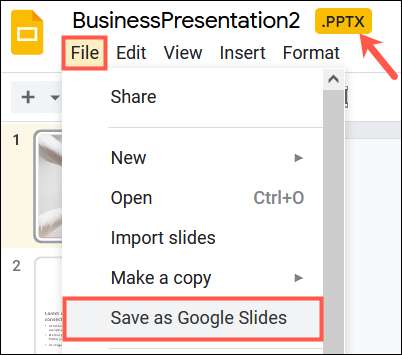
그러면 Google 슬라이드 파일로 새 탭에서 프레젠테이션이 열립니다. 전술 한 바와 같이 변경 사항을 자동으로 저장하지만 이제 Google 슬라이드 프레젠테이션으로 저장됩니다. 또한 Google 드라이브에 두 파일이 모두 볼 수 있습니다.
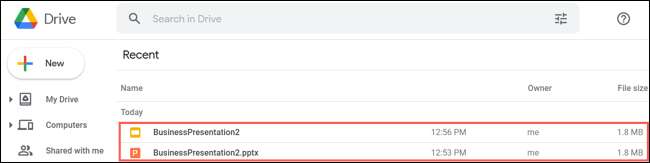
변환 한 후 Google 드라이브에서 PowerPoint 파일을 제거하려면 마우스 오른쪽 버튼으로 클릭하고 "제거"를 선택하십시오.
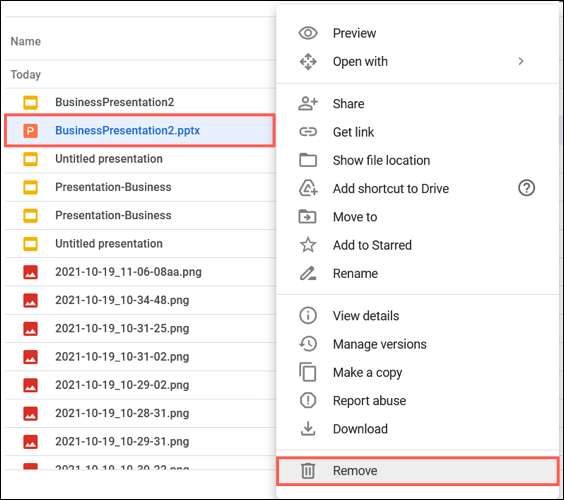
정반대를하는 것에 관심이 있습니까? 하는 법을 배우다 Google 슬라이드를 PowerPoint로 변환하십시오 ...에







